Sliktākais, kas var notikt ar jebkuru personu, kas ir, ja viņi galu galā neatgriezeniski izdzēsti visus savus svarīgos e-pastus, un nav iespējams atgūt tos. Bieži vien mēs nejauši skaidri savu pastkastīti, junk mail, dzēšot visus mūsu nozīmīgākos līdzi. Tomēr bailes nav, jo darīts tehnoloģiju sasniegumi katru dienu ir izraisījusi programmatūras kompānijām, kas ražo programmatūru, kas var palīdzēt jums atgūt neatgriezeniski izdzēsti pasts Outlook.
- 1. risinājums: Kā Atgūt neatgriezeniski izdzēsts e-pasta programmā Outlook
- 2. risinājums: Kā Atgūt neatgriezeniski izdzēsts e-pastus no PST failus
1. risinājums: Kā Atgūt neatgriezeniski izdzēsts e-pasta programmā Outlook
Tomēr ir noteikt tam, pat ja jūs esat noskaidroti jūsu izdzēsto vienumu mapi. Jo, kad jūs izdzēst savu e-pastiem. Kontakti un citi priekšmeti, kas Microsoft Outlook gan no iesūtnes dzēsts vienums mapē Microsoft Outlook saglabā tos laiku, pirms tie neatgriezeniski dzēst.
Vēl viens drošības mehānisms, ko jums nodrošina Microsoft Outlook ir tā, ka, ja izdzēšat e-pasta iesūtnē, kā arī no Izdzēstie vienumi mapē, tas joprojām ļauj atgūt neatgriezeniski izdzēsti e-pasta programmā Outlook.
Solis 1 Jūs piesakieties Microsoft Outlook kontu un atvērt savu izdzēsto vienumu mapi. Tas būs tukšs, jo jūs esat izdzēsis visus savus e-pastus no turienes, kā labi.
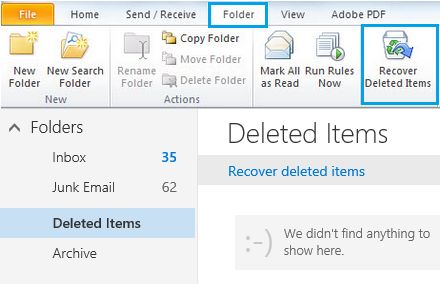
Solis 2 Noklikšķiniet uz mapes paredzēto iespēju izvēlņu joslā un izvēlieties atgūt izdzēstos vienumus.
Solis 3 Microsoft tad atgūt neatgriezeniski izdzēsti e-pastus no sava apmaiņas serveri un sniegt Jums sarakstu ar svītrots e-pastus ar datumu, jums deled tos.
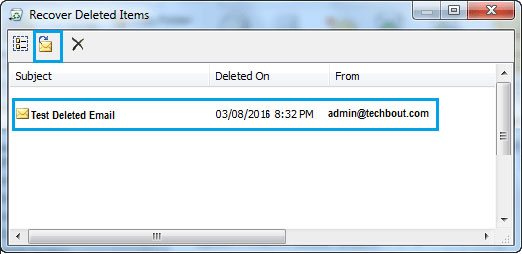
4. Izvēlieties e-pastu, ka jūs vēlaties iegūt, noklikšķinot uz Atkopt pogu, kas jūs atradīsiet augšējā kreisajā stūrī.
5. Solis ielādētās e-pasta tiks saglabāti atpakaļ savā dzēsts vienums mapē, no kuras jūs varat to pārvietot atpakaļ uz iesūtni vai jebkuru mapi.
Piezīme: Microsoft nespēj iegūt e-pastus, kalendāru, kontaktu izdzēsts pirms kāda laika. Jums var būt tikai iespēja atgūt nesen svītrots e-pastus, kā arī atkarībā no jūsu konta iestatījumiem.
Ja jūs galu galā dzēšot mapi, jums būs iegūt šo mapi kā jūs nevarēsiet, lai ielādētu tikai izvēlētās e-pastus no šīs mapes izdzēstā mapē.
2. risinājums: Kā Atgūt neatgriezeniski izdzēsts e-pastus no PST failus
1. Kas ir PST failu
PST stendi personīgo krātuves mapē. PST fails ir cilvēks mape failu MS Outlook. Tas ir krātuves ar Outlook ar nosacījumu, kas ir 2GB. To lieto, lai uzglabātu kopijas eamil ziņojumus, kalendāram, kontaktiem, piezīmes un citus priekšmetus.
Ja PST failus, bojāti vai bojāts, Zvaigžņu Phoenix Outlook PST Remonts rīks ļauj skenēt bojātas un bojāts PST failu un reair to. Tāpat tā atbalsta atgūt neatgriezeniski izdzēsti e-pasta ziņojumus, pielikumus, kontaktus, kalendāra ierakstus, žurnāli, piezīmes, utt

- Atjauno visas pastkastes komponentes ietvaros failiem, piemēram, e-pastu, pielikumi, kontaktus, kalendāra ierakstus, žurnāli, piezīmes, uc
- Atgūst nejauši svītrots e-pastus, kas tika šķīstīts kļūdas vai zaudēti neplānotu sistēmas formatējumu
- Ļauj ietaupīt atgūt pastus EML, MSG, RTF, HTML, un PDF formātā
- Atbalsta remonts šifrēta un aizsargāta ar paroli PST failus
- Ļauj organizēt skenētos e-pastus, izmantojot dažādus kritērijus, piemēram, "datums", "No", "Lai", "Tēma", "tips", "pielikumā", un "nozīme"
- Remonts korumpēti Outlook fails izveidots MS Outlook 2016, 2013, 2010, 2007, 2003, 2002 (XP), un 2000 un MS Office 2016, 2013, 2010 (64 bitu versija), 2007. un 2003. gadā; Atbalsta Windows 10, 8, 7, Vista.
2. Remonts PST failus un atgūt Pastāvīgi e-pastu
Solis 1 Ja jūs nezināt, atrašanās vietu jūsu failu izvēlējāties atrast PST failu ', vai arī izvēlēties "Select Outlook File".

2. solis Meklēt jūsu disku iespēju "Look in" un izvēlieties, kur fails varētu esam bijis uzglabā un pēc tam izvēlieties "meklēt" vēlreiz.

3. solis Visa PST faili tiks parādīja pēc skenēšanas visas mapes un apakšmapes "Atrast rezultāti." Izvēlies savu PST failu un izvēlieties "Start".

4. Noklikšķiniet uz "Scan tagad ', lai sāktu remonta procesu. Laiks, kas ir atkarīgs no lieluma failu, ka jūs mēģināt, lai atgūtu vai cik bojāts fails.

Solis 5 Visi salabot PST faili tiks parādīti kreisajā logā. Jūs varat apskatīt visus priekšmetus, atlasot mapi.

Solis 6 Izvēlieties mapes, vēlas atgūt, un izvēlieties "Saglabāts remontētas failu 'pogu. Vairāki formāti tiks nodrošināts, no kuras jūs varat izvēlēties vēlamo vienu un saglabāt to vietā, kas jums izvēlēties. Izvēlieties 'Labi', lai turpinātu.

Solis 7 Pašreizējais statuss liecina zemāk loga.

Step 8 neatgriezeniski izdzēsti e-pastu tiek atgūts un saglabāts.

Outlook PST Remonts saglabā atkoptais failus uz atsevišķu serveri, FTP serveri, nevis vietējā diska. Taču mūsdienu pasaulē ir ļoti mazāk cilvēku izmanto, viņi dod priekšroku Secure FTP vietā, salīdzinot ar tradicionālo viens, ka tie izmanto, kas ierobežo tās izmantošanu mūsdienās, tāpēc Outlook PST Remonts rīks ir mainīt.
Svītrots e-pasta atgūšanas
- E-pasta atgūšanas programmatūru +
- Atgūt Svītrots e-pasta +






